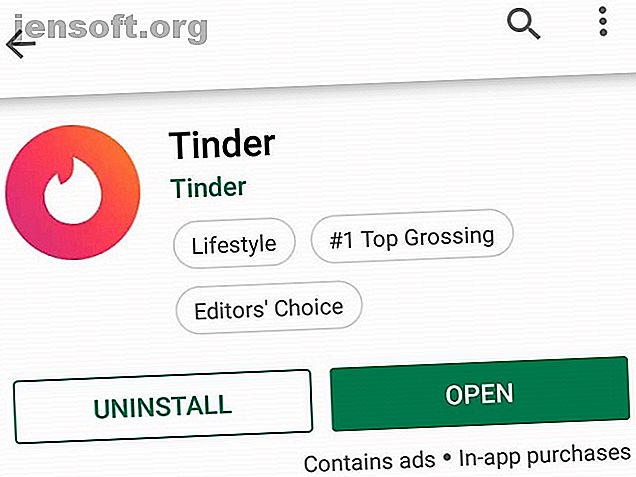
एक बार और सभी के लिए टिंडर को कैसे हटाएं
विज्ञापन
टिंडर सबसे लोकप्रिय डेटिंग ऐप्स में से एक है, लेकिन इसका मतलब यह नहीं है कि यह सभी के लिए है। तो आप सोच रहे होंगे कि अपने अकाउंट को पॉज पर कैसे रखा जाए या टिंडर को हमेशा के लिए कैसे डिलीट किया जाए।
यदि आप जल्द ही टिंडर को फिर से उपयोग करने की योजना नहीं बनाते हैं, तो यहां बताएं कि टिंडर ऐप को कैसे अनइंस्टॉल करें और एक बार और सभी के लिए अपने टिंडर खाते को हटा दें।
टिंडर को कैसे हटाएं: विकल्प
यदि आप अपने टिंडर खाते को हटाना चाहते हैं तो विभिन्न कार्य कर सकते हैं। कुछ अस्थायी समाधान हैं जो उन लोगों के उद्देश्य से हैं जो बस एक ब्रेक लेना चाहते हैं। उदाहरण के लिए, आप अपने खाते को रोक सकते हैं ताकि वह अन्य उपयोगकर्ताओं की खोज कतार में दिखाई न दे।
आप बस अपने डिवाइस से ऐप हटा भी सकते हैं। फिर, जब आप टिंडर को पुन: स्थापित करते हैं और अपने खाते में लॉग इन करते हैं, तो आप वापस आ जाएंगे और चलेंगे।
इस बीच, यदि आप अपने प्रोफ़ाइल को ऐप से स्थायी रूप से मिटा देना चाहते हैं, तो आपको ऐप के भीतर अपना खाता हटाना चाहिए।
यदि आपके पास टिंडर प्लस या टिंडर गोल्ड सब्सक्रिप्शन है (टिंडर गोल्ड आपको अधिक तिथियों को स्कोर करने में मदद करता है तो टिंडर गोल्ड को आपकी सहायता करने में मदद करनी चाहिए और अधिक तिथियां टिंडर गोल्ड की सहायता करनी चाहिए, इससे आपको अधिक स्कोर करने में मदद मिलेगी टिंडर गोल्ड ने टिंडर गोल्ड की घोषणा की है, जिसे विशुद्ध रूप से आपको स्कोर बनाने में मदद करने के लिए बनाया गया है। रात के लिए दिनांक आपको यह देखने की अनुमति देता है कि आपने उन पर सही स्वाइप करने से पहले किस पर स्वाइप किया है। और पढ़ें), आपको ऐप को हटाने की कोशिश करने से पहले इसे पहले रद्द करना चाहिए। कुछ परिस्थितियों में, आपसे तब भी आवर्ती सदस्यता शुल्क लिया जा सकता है, जब आपके पास ऐप इंस्टॉल नहीं है।
टिंडर ऐप को कैसे अनइंस्टॉल करें
अगर आप बस अपने फोन से टिंडर ऐप को हटाना चाहते हैं, तो आप इसे अनइंस्टॉल कर सकते हैं। यह ऐप को डिलीट कर देता है और आपके डिवाइस पर नोटिफिकेशन भेजने से रोकता है। हालाँकि, यह आपके खाते को टिंडर सर्वर से नहीं हटाता है।
टिंडर ऐप को अनइंस्टॉल करने के कुछ तरीके हैं: Google Play Store के माध्यम से, अपने फ़ोन पर ऐप के आइकन का उपयोग करके, या अपने डिवाइस की ऐप सेटिंग्स का उपयोग करके।
यदि आप एक Android उपयोगकर्ता हैं, तो आप Google Play Store पर टिंडर पेज पर जा सकते हैं। ओपन / अपडेट बटन के बगल में बाईं ओर एक अनइंस्टॉल का विकल्प है। इसे चुनें और ऐप को आपके डिवाइस से हटा दिया जाएगा।

आप अपने होम स्क्रीन पर या अपने ऐप ड्रावर में ऐप के आइकन का उपयोग करके टिंडर को हटा सकते हैं। एंड्रॉइड और आईओएस दोनों पर, ऐप आइकन पर लंबे समय तक दबाने से आप अनइंस्टॉल या डिलीट का विकल्प चुन पाएंगे। एंड्रॉइड पर, आपको या तो एक ड्रॉपडाउन मेनू मिलेगा जहां आप ऐप को अनइंस्टॉल करना चुन सकते हैं या आपको अपनी स्क्रीन पर अनइंस्टॉल बिन के आइकन को खींचना होगा।
तीसरा विकल्प अपने फोन सेटिंग्स मेनू का उपयोग करके टिंडर को हटाना है।

ऐसा करने के लिए, आपको बस अपने फ़ोन सेटिंग मेनू और उसके बाद अपने ऐप सेटिंग्स पर पहुँचना होगा। आपके ऐप्स मेनू के सटीक चरण और नाम आपके फ़ोन के ऑपरेटिंग सिस्टम पर निर्भर करेंगे।
एंड्रॉइड पर, इंस्टॉल किए गए ऐप्स की अपनी सूची तक पहुंचने के लिए सेटिंग> एप्लिकेशन या प्रबंधन प्रबंधित करें > एप्लिकेशन पर जाएं। टिंडर का चयन करें और फिर अनइंस्टॉल का विकल्प चुनें।
Apple डिवाइस पर, आप सेटिंग्स> सामान्य> iPhone संग्रहण पर जाकर टिंडर को हटा सकते हैं और टिंडर को हटाने का विकल्प चुन सकते हैं।
यदि आप कभी भी एप्लिकेशन को पुनर्स्थापित करना चुनते हैं, तो आपका खाता अभी भी आपकी प्रतीक्षा कर रहा है। हालाँकि, यदि आपने कुछ समय के लिए इसका उपयोग नहीं किया है, तो टिंडर ने भी खाते को स्वचालित रूप से रोक दिया होगा और आपको फिर से खोज कतार में पुन: प्रकट होने का विकल्प चुनना होगा।
टिंडर पर अपना अकाउंट कैसे छिपाएं
यदि आप ऐप या अपने खाते को पूरी तरह से हटाए बिना टिंडर से ब्रेक लेना चाहते हैं, तो आप अपनी प्रोफ़ाइल को छिपाना या अस्थायी रूप से निष्क्रिय करना चुन सकते हैं। यह ध्यान रखना महत्वपूर्ण है कि यह आपको अन्य उपयोगकर्ताओं की खोज कतारों में दिखाने से रोकता है।
नोट: यह आपकी सदस्यता को रद्द नहीं करता है, ऐप को आपको सूचनाएं भेजने से रोकता है, या टिंडर सर्वर से आपकी जानकारी को हटा देता है। वास्तव में, आप अभी भी अपने मौजूदा मैचों से संपर्क कर सकते हैं और ऐप का उपयोग कर सकते हैं।



अपनी टिंडर प्रोफ़ाइल को अस्थायी रूप से छिपाने के लिए, आपको अपने खाता पृष्ठ पर जाना होगा। टिंडर ऐप में, प्रोफ़ाइल आइकन (ऊपरी बाएं) का चयन करें। यह आपको अपने खाता प्रोफ़ाइल पृष्ठ पर ले जाता है।
यहां, सेटिंग्स चुनें और टिंडर पर मुझे शो डिसेबल करें। यदि आप कभी भी टिंडर फीड में फिर से आना चाहते हैं, तो आप इन सेटिंग्स पर वापस जा सकते हैं और विकल्प को फिर से सक्षम कर सकते हैं।
टिंडर पर सदस्यता कैसे रद्द करें
यदि आपने टिंडर प्लस या टिंडर गोल्ड की सदस्यता ली है, तो एप्लिकेशन को हटाना आपकी सदस्यता समाप्त नहीं करता है। बल्कि, आपको स्वयं सदस्यता को रद्द करना चाहिए।
Android पर Tinder पर अपनी सदस्यता रद्द करते समय, चरण इस पर निर्भर करते हैं कि आपने इसे कैसे खरीदा है।



Android के लिए, यदि आपने Google Play Store से सदस्यता ली है, तो आप इन चरणों के साथ अपनी सदस्यता रद्द कर सकते हैं:
- Google Play Store खोलें
- बाईं साइडबार मेनू पर, सदस्यता का चयन करें
- अपनी सदस्यता की सूची में टिंडर का चयन करें
- सदस्यता रद्द करें का चयन करें
यदि आपने Android पर प्रत्यक्ष क्रेडिट कार्ड भुगतान का उपयोग किया है, तो आप इन चरणों के साथ अपनी टिंडर सदस्यता को रद्द कर सकते हैं:
- टिंडर ऐप खोलें
- मुख्य स्क्रीन के शीर्ष पर प्रोफ़ाइल आइकन का चयन करें
- भुगतान खाता प्रबंधित करें चुनें
- सदस्यता रद्द करें टैप करें
यदि आपने iOS ऐप पर टिंडर की सदस्यता ली है, तो आपको अपने iPhone सेटिंग्स में सदस्यता को रद्द करना होगा। ऐसे:
- अपने iPhone सेटिंग्स> [उपयोगकर्ता प्रोफ़ाइल नाम]> iTunes और ऐप स्टोर पर जाएं
- स्क्रीन के शीर्ष पर अपनी Apple ID टैप करें और फिर Apple ID देखें
- पृष्ठ के माध्यम से स्क्रॉल करें और सदस्यता का चयन करें
- अपनी टिंडर सदस्यता चुनें
- सदस्यता रद्द करें का चयन करें
एक बार आपकी सदस्यता रद्द हो जाने के बाद, आप लगातार जारी रहने वाले शुल्क की चिंता किए बिना टिंडर को हटा सकेंगे।
स्थायी रूप से अपने टिंडर खाते को कैसे हटाएं



यदि आप एक अस्थायी समाधान नहीं खोज रहे हैं या सदस्यता रद्द करना चाहते हैं, तो आप एक बार और सभी के लिए अपने टिंडर खाते को स्थायी रूप से हटाने में सक्षम हैं।
अपने खाते को हटाने के लिए, आपको अपने टिंडर प्रोफाइल पेज पर जाना होगा और सेटिंग्स का चयन करना होगा। इस मेनू के बहुत नीचे तक स्क्रॉल करें, टिंडर लोगो को पिछले करें, और आपको डिलीट अकाउंट बटन दिखाई देगा।
जब आप इस विकल्प को चुनते हैं, तो टिंडर आपसे पूछेगा कि क्या आप अपना खाता हटाना चाहते हैं या बस इसे रोक दें। आगे बढ़ने के लिए मेरा खाता हटाएं चुनें। टिंडर फिर आपको छोड़ने के लिए अपना कारण बताने के लिए कहेगा। किसी एक विकल्प पर टैप करें। आप किस विकल्प का चयन करते हैं, इसके आधार पर आपसे आगे की प्रतिक्रिया भी मांगी जा सकती है।
एक बार यह पूरा हो जाने के बाद, आपको अपने खाते को एक बार फिर (तीसरी बार का आकर्षण) हटाने के लिए पॉपअप विकल्प पर क्लिक करना होगा। टिंडर आपके खाते को स्थायी रूप से हटा देगा। अब आप अपने फोन से ऐप को अनइंस्टॉल कर सकते हैं, यह जानकर कि आपका अकाउंट भी अच्छा चल रहा है।
यदि आप अपने फ़ोन नंबर, ईमेल या फ़ेसबुक पेज से दोबारा लॉग इन करने का प्रयास करते हैं, तो टिंडर आपके लिए पूरी तरह से एक नया प्रोफ़ाइल बना देगा।
अन्य डेटिंग ऐप्स उपलब्ध हैं
सभी डेटिंग ऐप्स में टिंडर के समान वाइब नहीं है। यदि आप अभी भी ऑनलाइन डेटिंग में रुचि रखते हैं, लेकिन टिंडर के यांत्रिकी को पसंद नहीं करते हैं, तो अन्य ऐप हैं जो आप इसके बजाय कोशिश कर सकते हैं।
उन ऐप्स से, जो आपको व्यक्तित्व परीक्षणों को नियोजित करने वाले ऐप्स के अनुसार मूवी रुचियों के अनुसार मेल खाते हैं, यहाँ कुछ अनोखे डेटिंग ऐप Tinder से बेहतर हैं Tinder? 5 नए डेटिंग ऐप जो आपको टिंडर से बेहतर तरीके से मेल खाते हैं? 5 नए डेटिंग ऐप जो आपको अलग-अलग तरीके से मेल खाते हैं टिंडर उसकी तारीख के मैचों के साथ सतही हो सकता है। यदि आप एक अलग डेटिंग अनुभव चाहते हैं तो इन नए डेटिंग ऐप्स को आज़माएं। अधिक पढ़ें ।
के बारे में अधिक जानें: ऑनलाइन डेटिंग, टिंडर।

